电脑重新加载网卡命令错误:全面解决方案与预防措施
一、网卡命令错误的常见表现
网络连接中断:电脑突然无法连接到网络,或连接非常不稳定。
命令提示符错误:在尝试使用命令提示符重启网卡时,出现错误提示,如“无法找到指定的设备”或“权限不足”。
设备管理器显示异常:在设备管理器中,网卡设备显示为黄色感叹号或红色叉号。
二、导致网卡命令错误的常见原因
驱动程序问题:网卡驱动程序过时或损坏。
系统设置问题:网络设置被更改或禁用。
硬件故障:网卡硬件损坏或连接不良。
软件冲突:某些软件可能与网卡驱动程序冲突。
系统更新问题:操作系统更新导致网卡驱动程序不兼容。
三、解决方案
1. 使用命令提示符重启网卡
cmdnetsh interface show interface
cmdnetsh interface set interface "网卡名称" admin=disable
cmdnetsh interface set interface "网卡名称" admin=enable
2. 使用图形界面重启网卡
右键点击任务栏上的网络图标,选择“打开网络和共享中心”。
在左侧导航栏中,点击“更改适配器设置”。
右键点击需要重启的网卡,选择“禁用”。
再次右键点击该网卡,选择“启用”。
3. 使用Windows PowerShell重启网卡
以管理员身份打开Windows PowerShell。
禁用网卡:
powershellnetsh interface set interface "网卡名称" administrativelydisabled
启用网卡:
powershellnetsh interface set interface "网卡名称" administrativelyenabled
同样,将“网卡名称”替换为实际的网卡名称。
4. 更新或重新安装网卡驱动程序
打开设备管理器,点击“网络适配器”选项,查看网卡设备是否显示为正常工作状态。如显示为黄色感叹号或红色叉号标志,则说明网卡驱动程序存在异常。
右键点击异常的网卡设备,选择“更新驱动程序”。
在弹出的对话框中选择“自动搜索更新的驱动程序软件”,系统将自动下载并安装最新的驱动程序。
右键点击异常的网卡设备,选择“卸载设备”。
在弹出的对话框中确认卸载,然后重新启动计算机,系统将自动安装默认的驱动程序。
5. 检查硬件连接
确保网卡接口没有松动,重新插拔网线或无线网卡。
检查网卡是否有明显的损坏或老化迹象。
重启路由器和调制解调器,确保它们正常工作。
6. 检查系统设置
确保选择“自动获取IP地址”和“自动获取DNS服务器地址”。
确保防火墙没有阻止网卡的正常工作。
7. 使用系统还原
执行系统还原:
如果上述方法都无法解决问题,可以尝试执行系统还原,将计算机恢复到一个正常工作状态的时间点。
四、预防措施
1. 定期更新系统和软件
2. 使用可靠的安全软件
3. 定期备份重要数据
4. 避免非官方来源的软件安装
五、总结
标签: 电脑重新加载网卡命令错误
相关文章

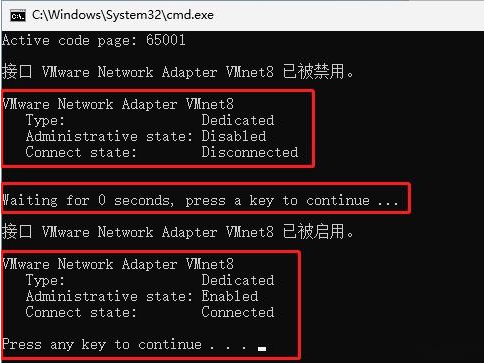
最新评论